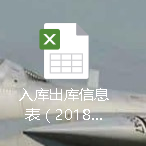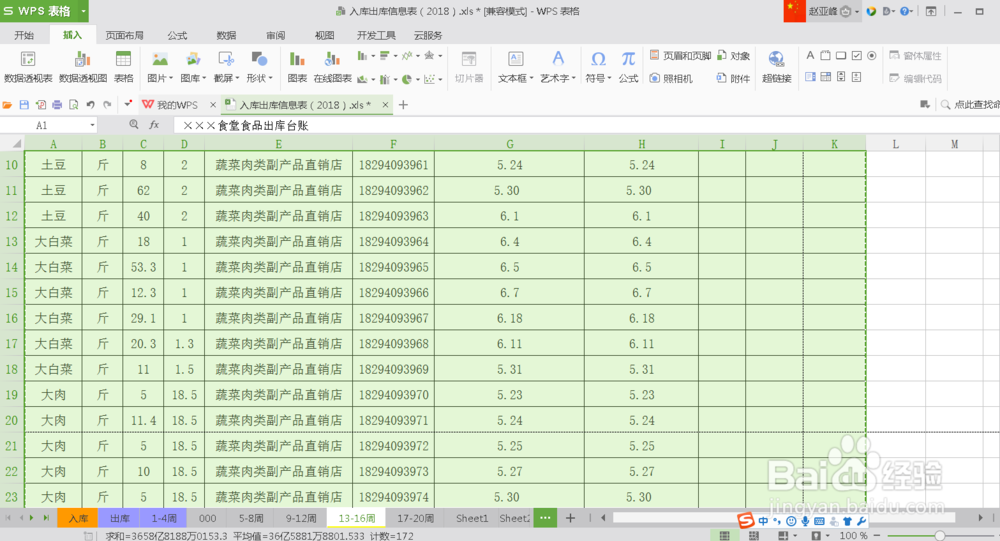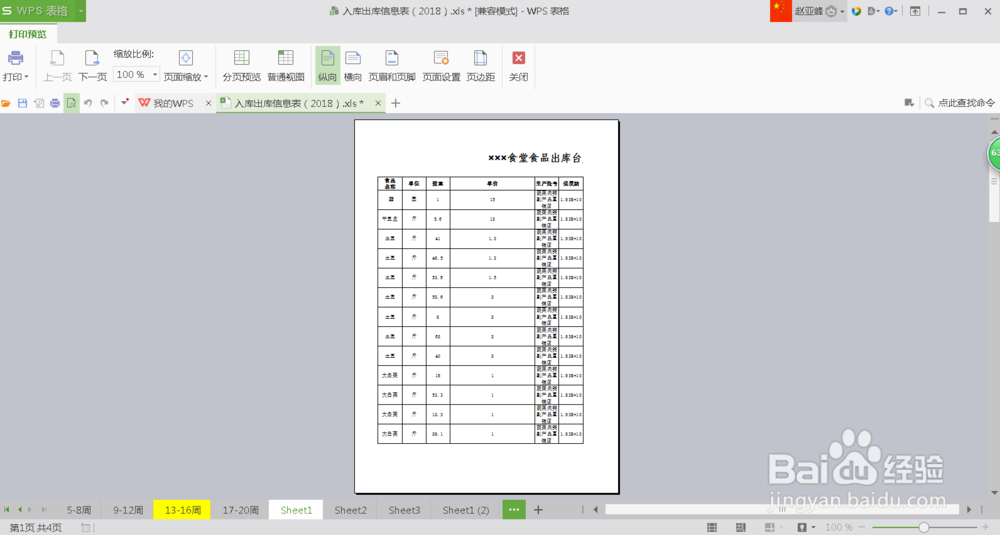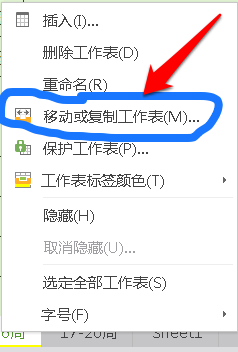在Excel中如何实现将一个工作表原模原样移动
1、打开工作簿程序
2、单击“13-16周”工作表
3、单击“打印预览”
4、如果我们复制“13-16周”工作表内容到一个新建工作表中会怎么样呢?操作如下:复制“13-16周”工作表内容
5、将复制的内容粘贴到sheet1中,再单击“打印预览”
6、可以看出相同的内容粘贴到不同的工作表格式就会改变,那么如何才能使骒貉缭塄原表格式及内容不发生变化呢?首先单击“13-16周”工作表标签
7、右击选择“移动或复制工作表”
8、在“移动或复制工作表”对话框中选择“移至最后”(位置根据自己需要),勾选“建立副本”
9、在工作簿的最后出现一个“13-16周(2)”的工作表
10、单击“打印预览”
11、可以看出和原来的工作表格式内容完全一样。
声明:本网站引用、摘录或转载内容仅供网站访问者交流或参考,不代表本站立场,如存在版权或非法内容,请联系站长删除,联系邮箱:site.kefu@qq.com。